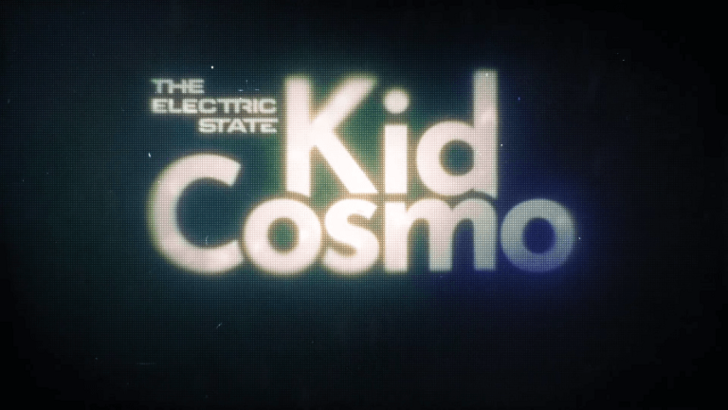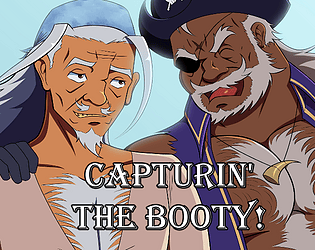Diese Anleitung beschreibt, wie Sie Sega -CD -Spiele auf Ihrem Steam Deck mithilfe von SELDECK spielen. Wir werden Setup, ROM -Transfer und Optimierung für eine optimale Leistung abdecken.
Vorinstallationsschritte:
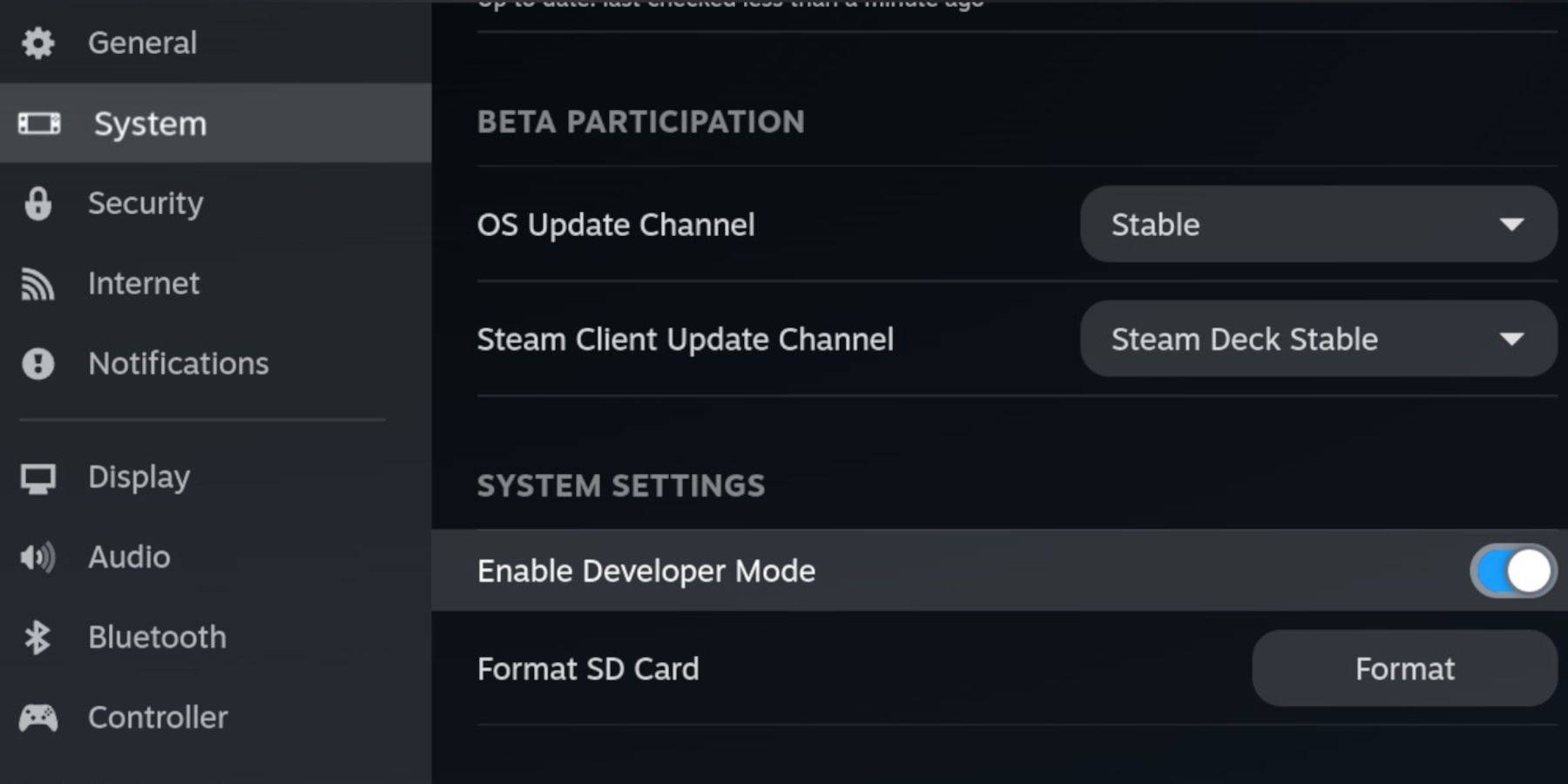 Aktivieren Sie den Entwicklermodus und das CEF -Remote -Debuggen auf Ihrem Dampfdeck, um die Kompatibilität mit den Explosion -Updates zu gewährleisten. Anweisungen:
Aktivieren Sie den Entwicklermodus und das CEF -Remote -Debuggen auf Ihrem Dampfdeck, um die Kompatibilität mit den Explosion -Updates zu gewährleisten. Anweisungen:
- Dampfmenü zugreifen (Dampf -Taste).
- Gehen Sie zum System> Entwicklermodus und aktivieren Sie ihn.
- Aktivieren Sie im Entwicklermenü CEF Remote -Debugging.
- im Desktop -Modus ausschalten und neu starten.
Wesentliche Anforderungen:
- Eine Hochgeschwindigkeits-A2-MicroSD-Karte (für Seheck und Spiele). Format dieser Karte auf dem Dampfdeck (Steam -Menü> Speicher> SD -Karte Format).
- legal erhaltene Sega -CD -ROMs und BIOS -Dateien.
- (optional, aber empfohlen) Tastatur und Maus für einfachere Navigation.
SEHECK INSTALLIERT:
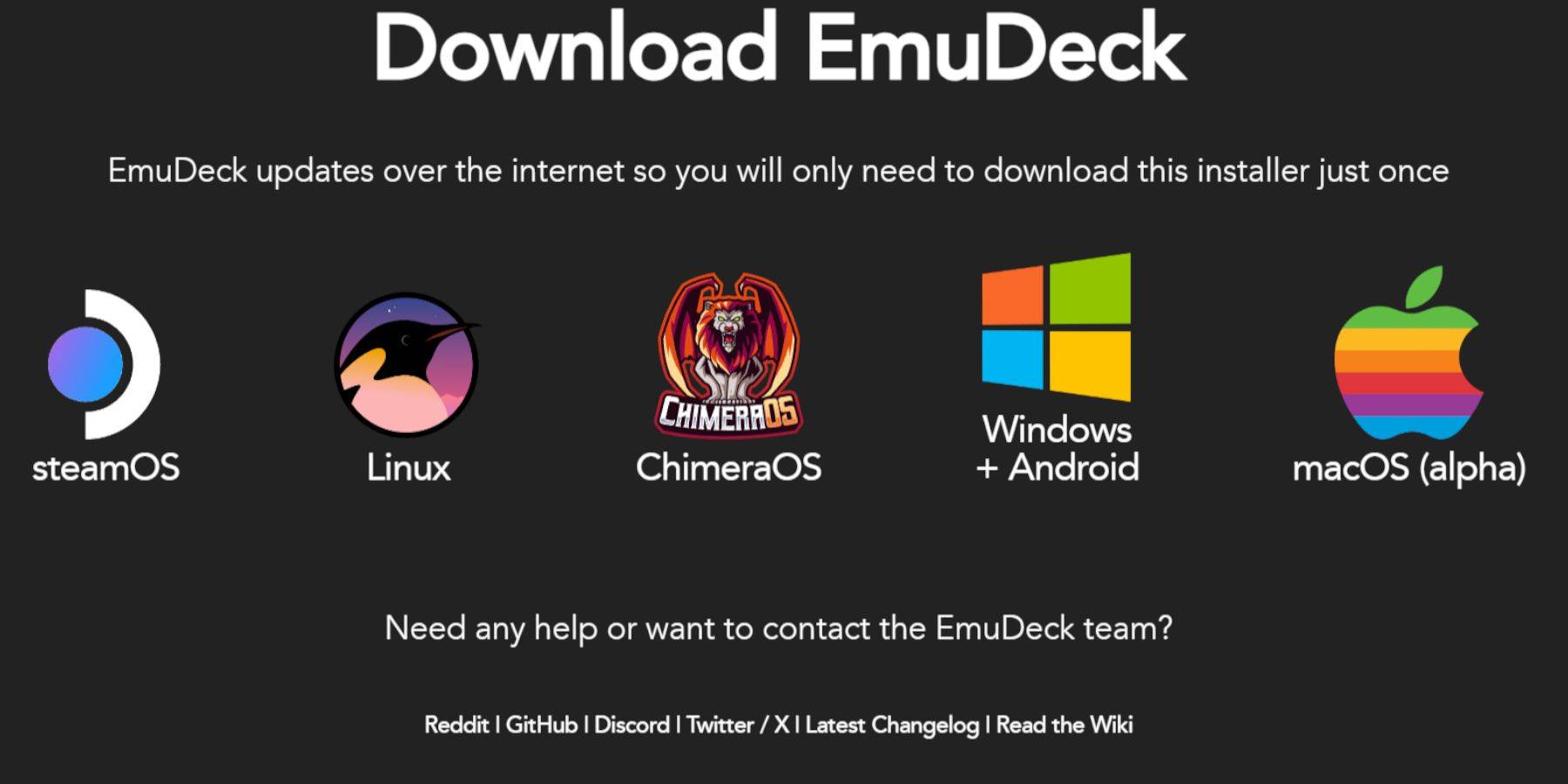
- zum Desktop -Modus wechseln.
- einen Browser herunterladen (aus dem Discovery Store).
- Download SHEUDECK, Wählen Sie die SteamOS -Version aus.
- Führen Sie den Installationsprogramm aus und wählen Sie benutzerdefinierte Installation.
- Wählen Sie Ihre microSD -Karte als Installationsort aus.
- Wählen Sie Retroarch, Melonds, Steam ROM Manager und Emulationsstation (oder wählen Sie alle Emulatoren).
- Vervollständigen Sie die Installation.
SEGA -CD -Dateien übertragen:
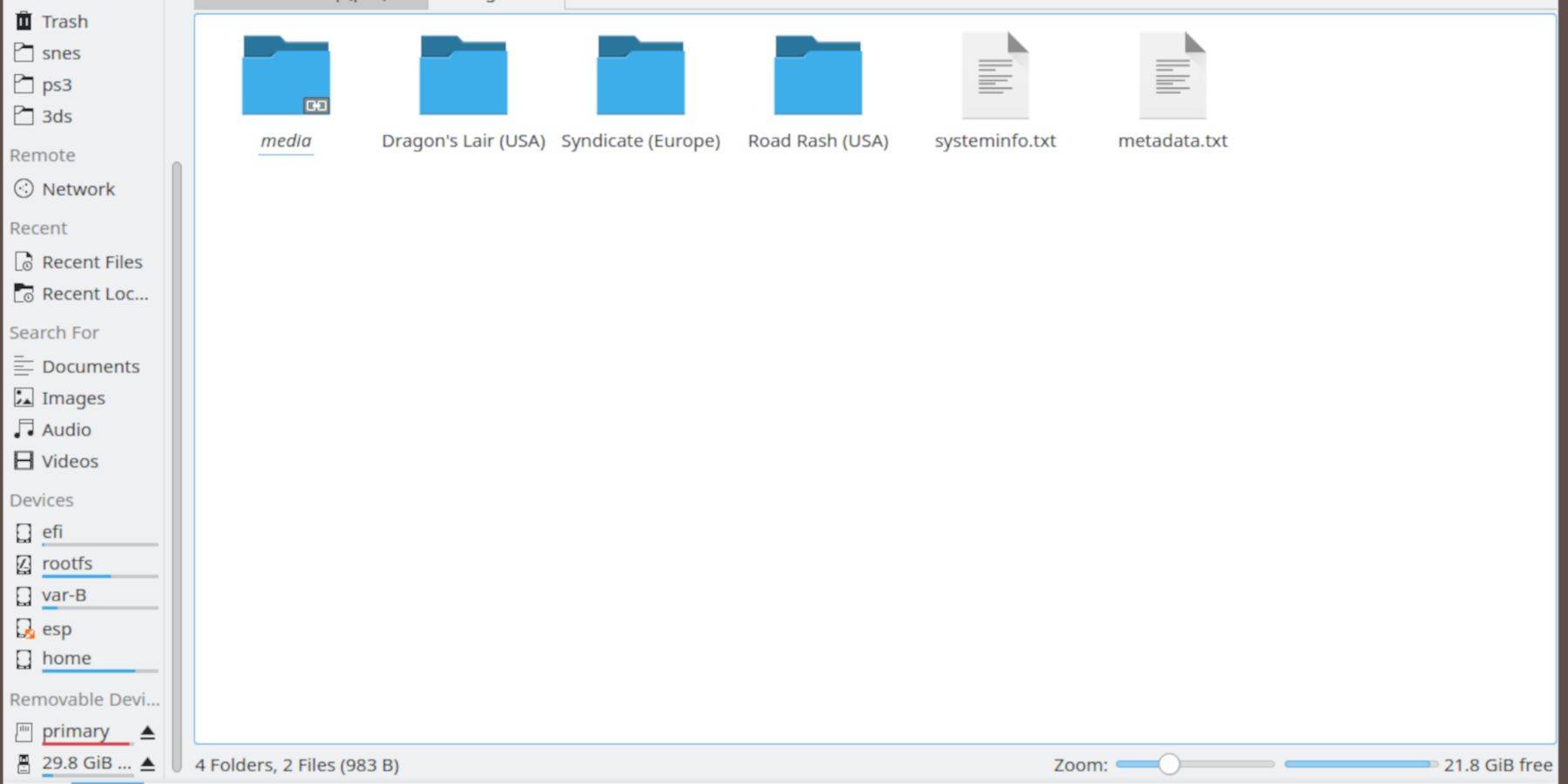
- Öffnen Sie den Dolphin -Dateimanager (im Desktop -Modus).
- Navigieren Sie zu Ihrer microSD -Karte (normalerweise mit "primär").
- Gehen Sie zu
Emulation>BIOSund übertragen Sie Ihre BIOS -Dateien. - navigieren Sie zu
Emulation>ROMS>segaCD(odermegaCD) und übertragen
Hinzufügen von ROMS zu Steam ROM Manager:
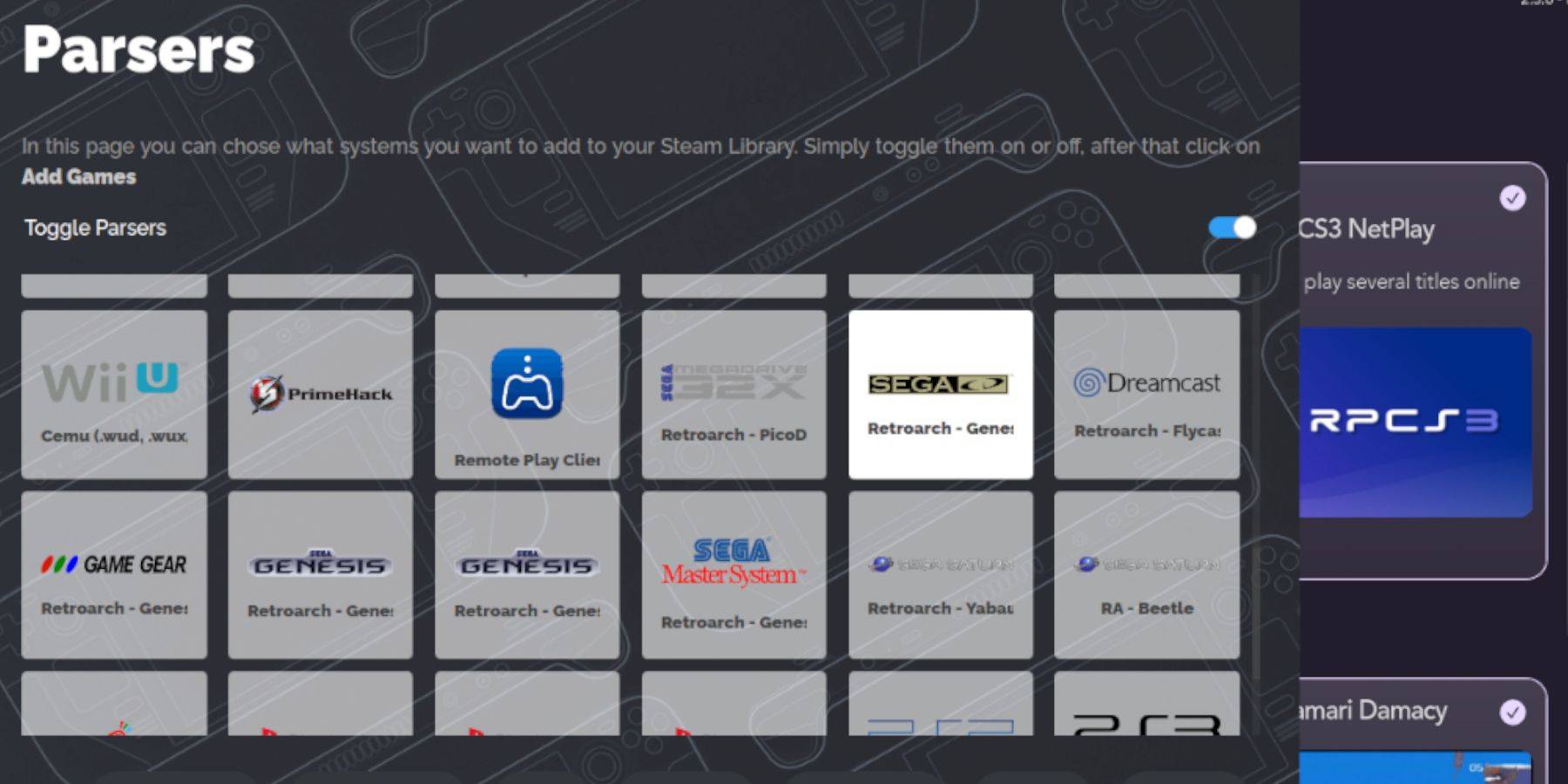
- Öffnen Sie den Seheck und starten Sie Steam ROM Manager.
- Folgen Sie den Eingabeaufforderungen auf dem Bildschirm.
- Klicken Sie auf "Spiele hinzufügen" und "analysieren", um Steam ROM Manager Ihre Spiele und Cover organisieren zu lassen.
Umgang mit fehlenden Abdeckungen:
Wenn Cover fehlen: 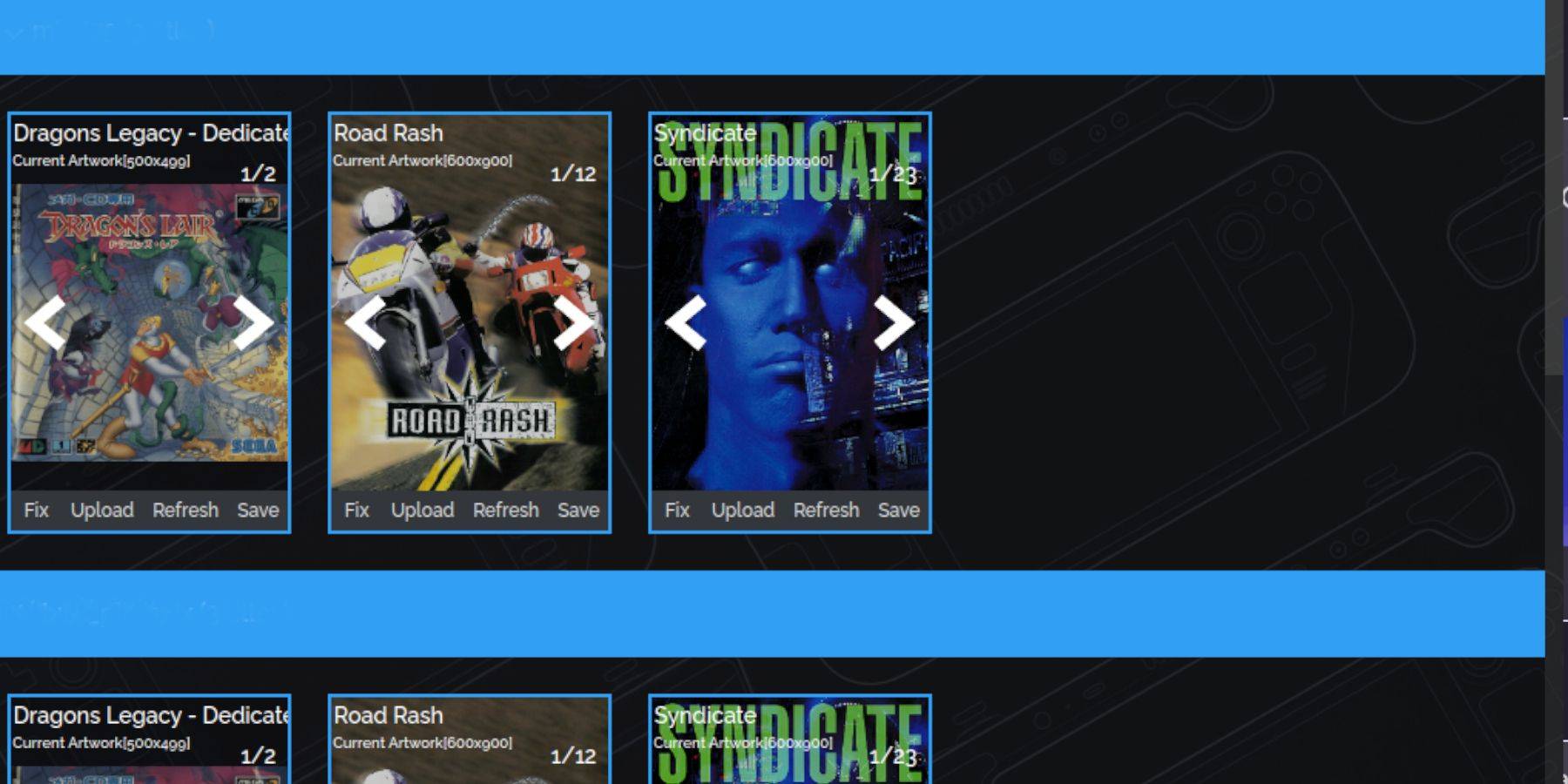
- Klicken Sie in Steam ROM Manager auf "Fix".
- Suche nach dem Spieltitel.
- Wählen Sie ein Cover aus und klicken Sie auf "Speichern und Schließen".
Spielen Sie Ihre Sega -CD -Spiele:
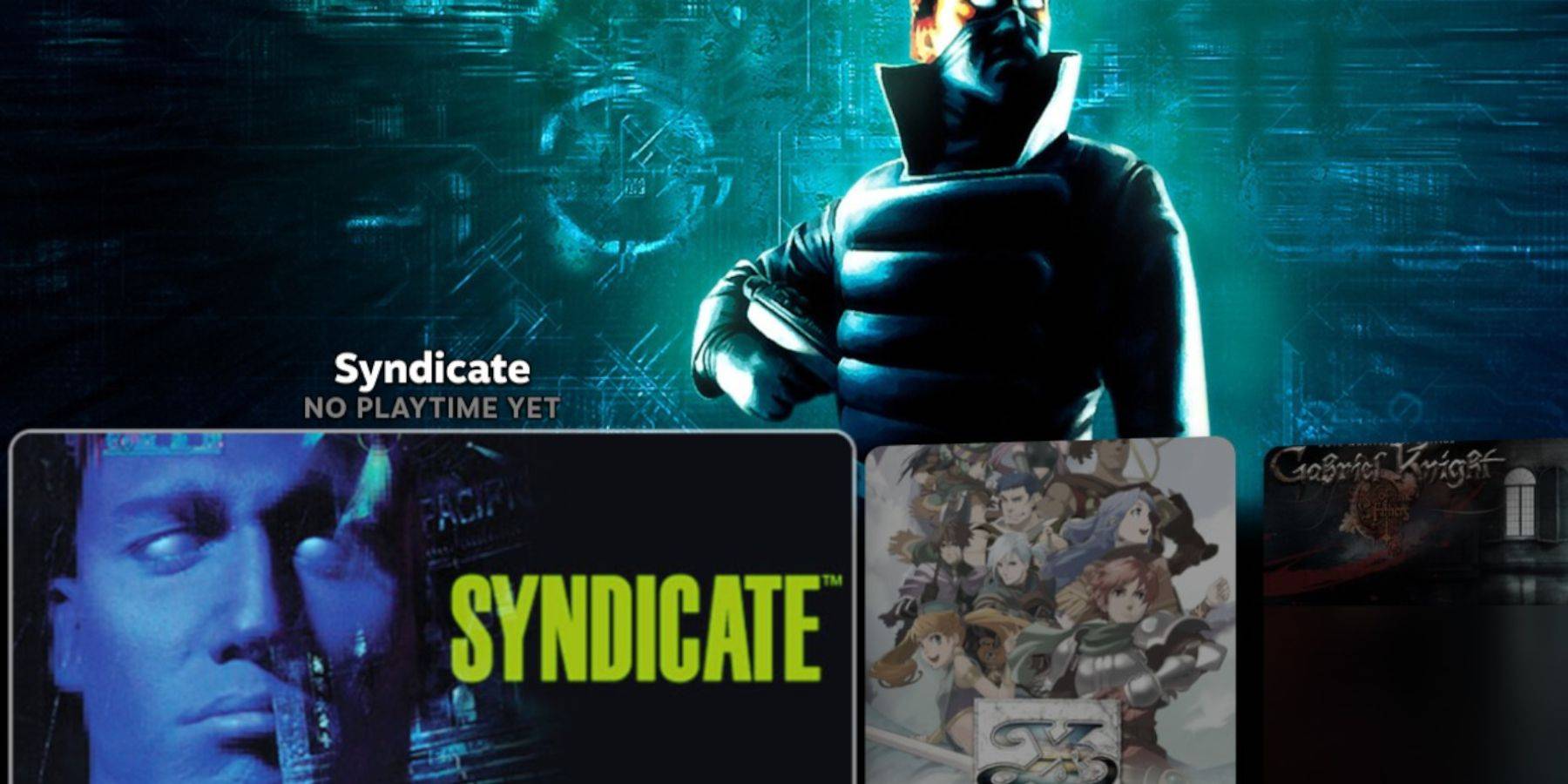
- Zugriffsdampfbibliothek.
- Gehen Sie zur Registerkarte "Sammlungen".
- Öffnen Sie den Sega -CD -Ordner, um Ihre Spiele zu starten.
Verwenden der Emulationsstation (für Multi-Disc-Spiele empfohlen):
- Zugriff auf Steam Library> Nicht-Steam.
- Start der Emulationsstation.
- Verwenden Sie die Schaferfunktion, um Metadaten und Kunstwerke herunterzuladen.
installieren Decky Loader und Elektrowerkzeuge:
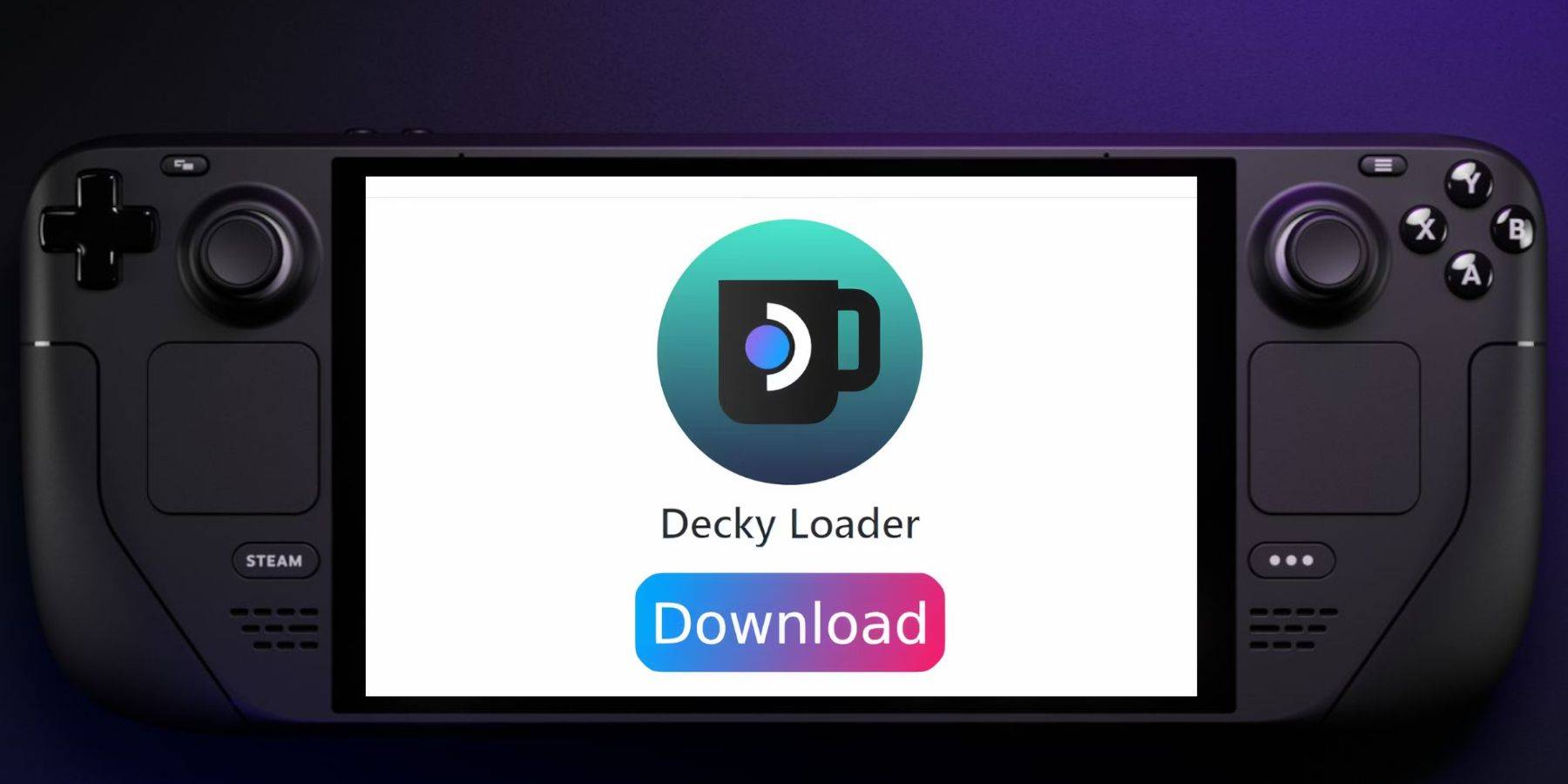
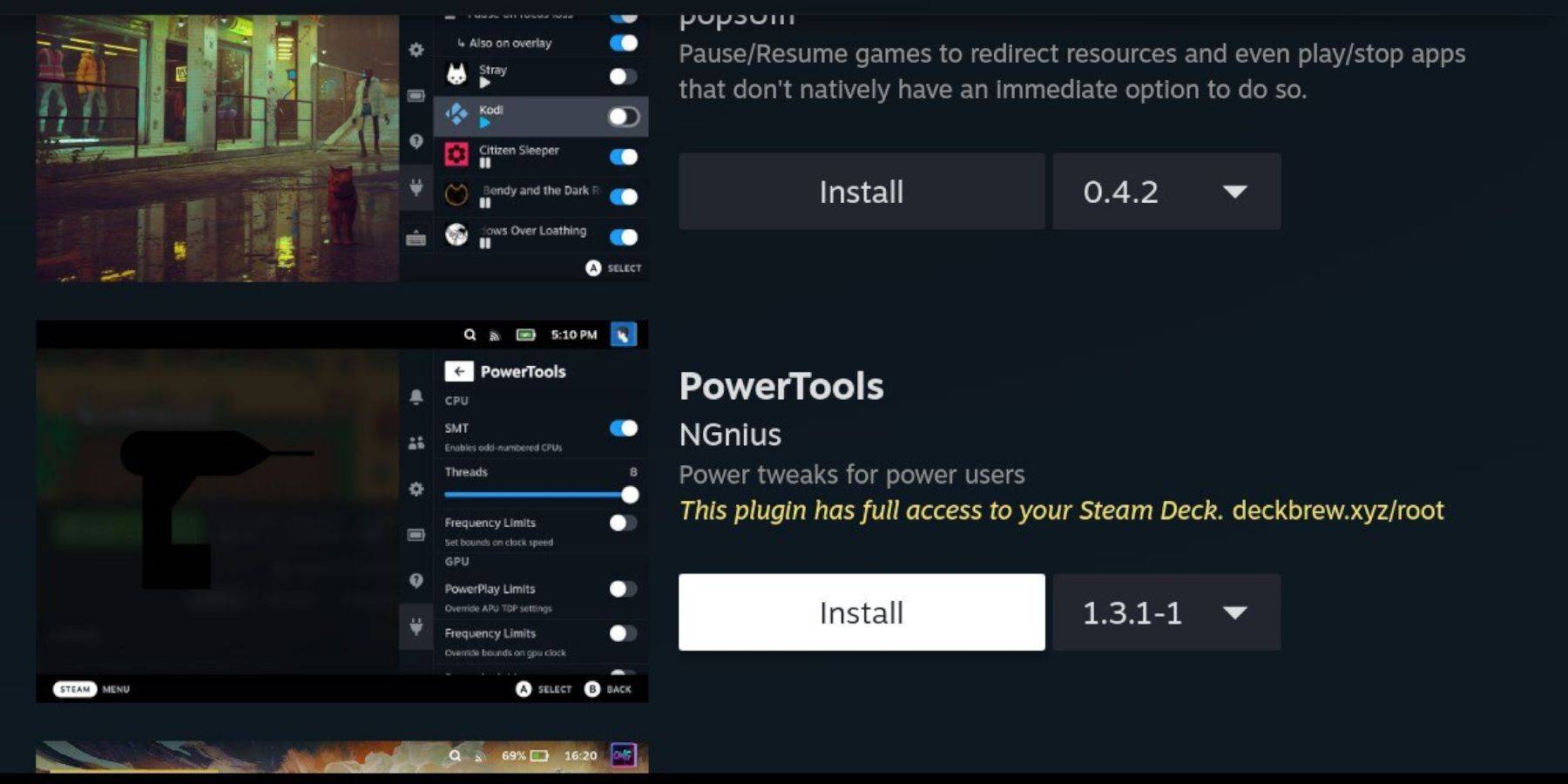
- Wechseln Sie zum Desktop -Modus.
- Download Decky Loader von seiner Seite GitHub.
- Führen Sie den Installateur aus und wählen Sie "Empfohlene Installation". .
- starten Sie im Spielmodus neu.
- Decky Loader (qam) öffnen. .
- Installieren Sie Elektrowerkzeuge im Decky Store.
- optimieren Sie die Einstellungen der Elektrowerkzeuge (Deaktivieren Sie SMTs, legen Sie Threads auf 4, passen Sie die GPU -Uhr im Leistungsmenü an). .
wiederherstellen Decky Loader nach einem Dampfdeck -Update:
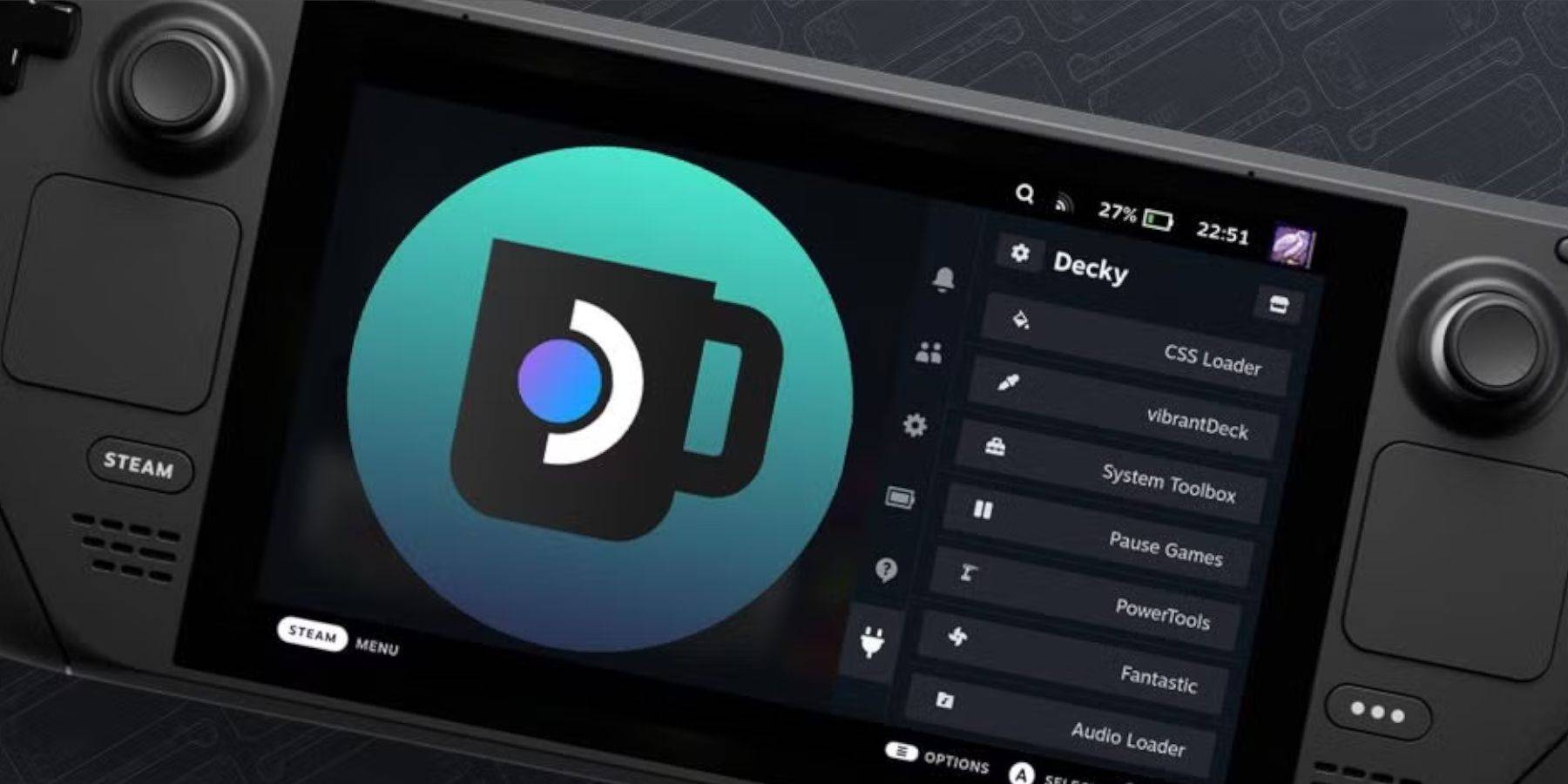 Wenn Decky Loader nach einem Update verloren geht:
Wenn Decky Loader nach einem Update verloren geht:
- Wechseln Sie zum Desktop -Modus.
- Download Decky Loader von GitHub.
- Führen Sie den Installateur aus (Sie benötigen möglicherweise Ihr Sudo -Passwort).
- starten Sie im Spielmodus neu.
genieße deine Sega -CD -Spiele!